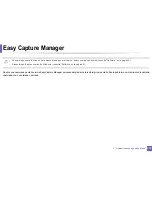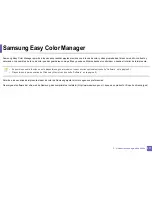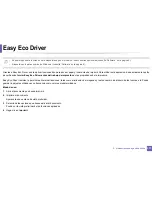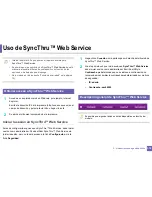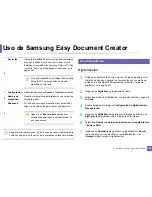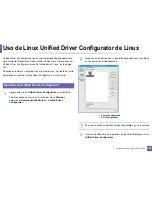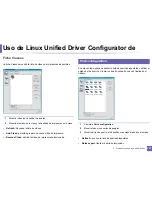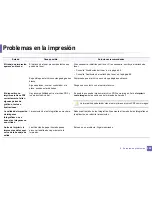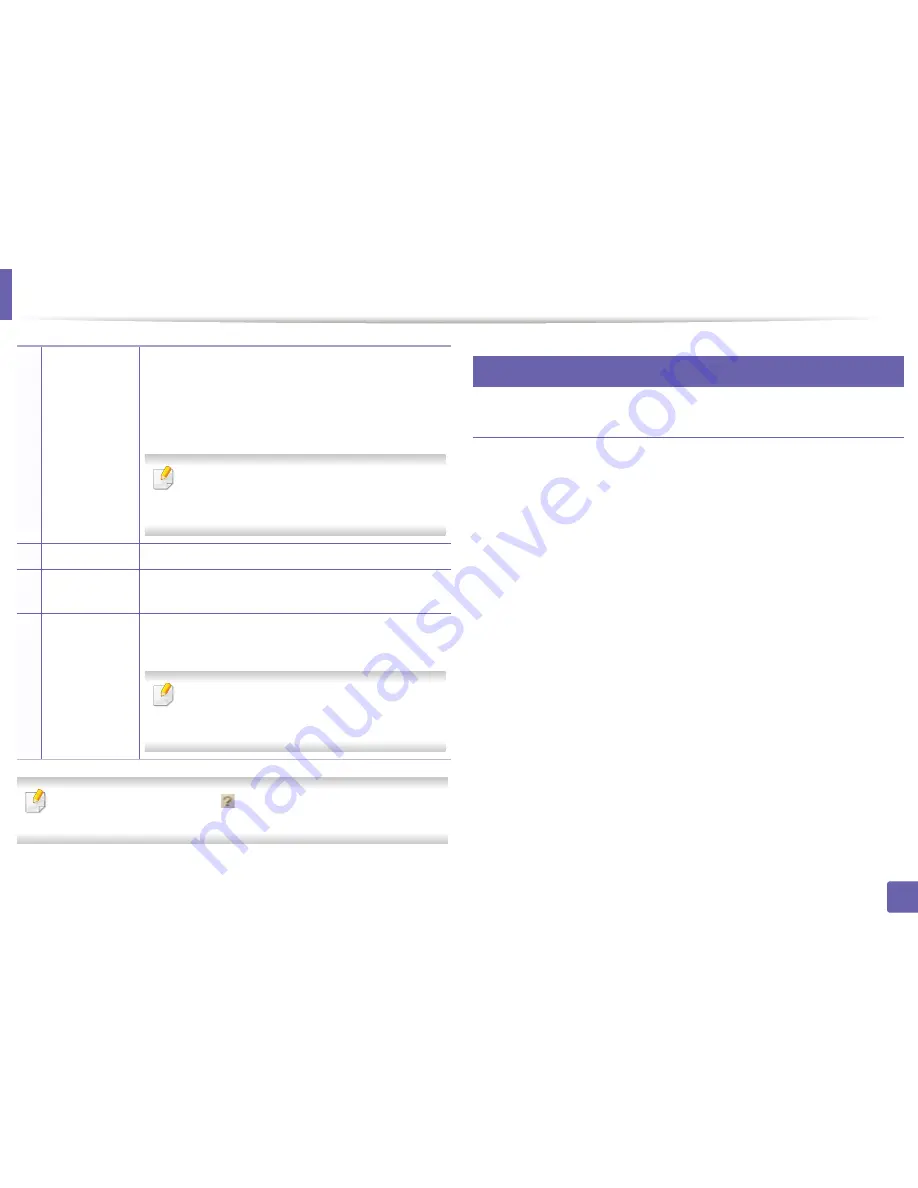
Uso de Samsung Easy Document Creator
283
5. Herramientas de gestión útiles
Haga clic en el botón Ayuda ( ) de la esquina superior derecha de la
ventana y haga clic en la opción de la cual desee obtener información.
7
Uso de funciones
Digitalización
1
Coloque un documento de una hoja con la cara hacia abajo en el
cristal de exposición o cargue los documentos con la cara hacia
arriba en el alimentador de documentos (consulte “Carga de
originales” en la página 52).
2
Haga clic en
Digitalizar
en la pantalla de inicio.
3
Seleccione el tipo de digitalización, o una opción favorita, y haga clic
en
Inicio
.
4
Realice ajustes en la imagen (
Configuración de digitalización
y
Más opciones
).
5
Haga clic en
Digitalizar
para digitalizar la imagen definitiva, o en
Digit. previa
para obtener otra vista previa de la imagen.
6
Seleccione
Guardar en ubicación
,
Enviar por correo electrónico
o
Enviar a SNS
.
7
Haga clic en
Guardar
(para guardar una digitalización),
Enviar
(para enviar por correo electrónico una digitalización) o en
Compartir
(para cargar la digitalización).
6
Enviar fax
Ofrece la posibilidad de enviar por fax directamente un
documento desde Easy Document Creator si está
instalado el controlador de Samsung Network PC Fax
(consulte “Envío de un fax desde el ordenador” en la
página 261).
Si no está instalado el controlador de Samsung
Network PC Fax, esta opción aparecerá
atenuada en color gris.
7
Configuración
Ofrece las opciones de
Común
y Digitalización rápida.
8
Nombre de
dispositivo
Muestra el dispositivo de digitalización y envío por fax
listo para utilizar.
9
Búsqueda
Si no puede ver ningún dispositivo listo para utilizar,
haga clic en este botón para buscar un dispositivo.
Haga clic en
Buscar ahora
para buscar
automáticamente todos los dispositivos a los
que tiene acceso.
Summary of Contents for CLX-3305FW
Page 87: ...Distribución del tóner 87 3 Mantenimiento ...
Page 89: ...Sustitución del cartucho de tóner 89 3 Mantenimiento ...
Page 91: ...Sustitución del contenedor de tóner residual 91 3 Mantenimiento ...
Page 93: ...Sustitución de la unidad de imágenes 93 3 Mantenimiento ...
Page 98: ...Limpieza de la impresora 98 3 Mantenimiento 1 2 1 2 ...
Page 107: ...Solución de atascos de documentos originales 107 4 Solución de problemas ...
Page 110: ...Solución de atascos de papel 110 4 Solución de problemas ...
Page 113: ...Solución de atascos de papel 113 4 Solución de problemas ...
Page 148: ...Información reglamentaria 148 5 Apéndice 26 China únicamente ...